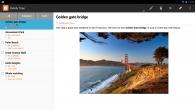Добрый день, дорогие друзья. Сегодняшняя тема будет посвящена не конкретным способам заработка, а регистрации в Яндекс и созданию электронной почты от российского поисковика, которая понадобится для регистрации на сайтах для заработка денег. Как оказалось, но многие люди не знают как создать почтовый ящик, особенно люди в возрасте.
Вышла в скайп на меня женщина с просьбой помочь ей, она по образованию филолог и сейчас трудится учителем в школе. Решила она зарабатывать на и на помощи студентам . Создать кошелек вебмани по моей она смогла, а вот с почтовым ящиком у нее появились проблемы. Я ей конечно помог, но решил написать эту небольшую инструкцию, чтобы ни у кого не возникало больше затруднений.
Если выбирать между российскими бесплатными почтовыми сервисами, то выбор будет достаточно мал и скуден. Тут выбирать приходится по сути между почтой от Яндекс и от Мейла, есть ещё Рамблер, но он давно уже себя плохо чувствует и мало кто его рассматривает. А вот между почтой от яндеса и майла, то Яндекс реально имеет ряд преимуществ:
Более подходящей почтой является почта Gmail, но ее мы рассмотрим отдельно.
- В виду меньшей заспаммленности письма на яндекс приходят стабильнее и меньше попадают в папку спамм, уменьшая шанс потерять важное письмо с ссылкой на регистрацию на . Это очень важно.
- Почта яндекс меньше взламывается, на нее злоумышленники делают меньше фейковых писем.
- Создание одного яндекс-аккаунта открывает доступ ко всем сервисам от Яндекса (вебмастер, метрика, подбор ключевых слов, яндекс.диск, яндекс-деньги и т.д.). Все они значительно облегчат дальнейшую работу в интернете и заработку денег.
- Возможность подключить к почте свой домен. Если вы планируете создать свой собственный сайт, то можете к яндекс к почте ваш домен, а почта на собственном домене выглядит авторитетнее и вызывает больше доверия.
Если коротко, то почта от яндекс - это просто, удобно, бесплатно.
Регистрация
Регистрация в Яндекс и создание почтового ящика очень простая и интуитивно понятная, проблем с этим у вас не должно возникнуть.

Все, ваша бесплатная почта Яндекс создана, можете начинать пользоваться ею для заработка денег.
Настройка Яндекс Почты
При первом входа Яндекс предложит вам первоначальные настройки вашей почты.
Первым делом вам будет предложено получить ссылку для установки приложения яндекс почта на ваш мобильный телефон.

Я обычно этот шаг пропускаю, так как мне проще самостоятельно скачать приложение с Google Play или AppStore.
Оформление
Вторым шагом вы можете выбрать красивое оформление для вашего почтового ящика из бесплатной библиотеки.

Если на данном этапе выбор оформления пропустить, то всегда можно к нему вернуться, нажав на соответствующую иконку в правом верхнем углу почтового ящика.

Сбор писем с других почтовых ящиков
Третьим шагом вам предложат настроить сбор почты с других почтовых ящиков. Очень полезная функция, если у вас несколько электронных адресов, введи данные от них в предложенной форме и все письма со сторонних ящиков будет приходит на яндекс почту.

Если в процесс работы вам потребуется добавить новый ящик для сбора почты, то добавить его можно в настройках (иконка шестеренки) в разделе «сбор почты с других ящиков».

Подпись
Сразу вам советую настроить подпись письма, которая будет автоматически добавляться в конце сообщения. Это избавит вас от необходимости тратить лишнее время на написании одного и того же текста в письмах. Настроить ее можно в информации об отправителе.
 Безопасность
Безопасность
В настройках безопасности следует добавить свой номер телефона для восстановления доступа к почтовому ящика при взломе или утери пароля, если вы это не сделали на шаге регистрации.
Так же стоит добавить другой почтовый ящик в случае взлома или утери пароля.

Тут же можно посмотреть журнал посещений, если у вас есть подозрение, что к ящику есть доступ у третьих лиц.
Почтовые программы
В данный раздел настроек стоит зайти, если для работы с почтой яндекс вы будете использовать почтовые программы (Microsoft Outlook, Mozilla Thunderbitd и др.) по протоколу POP3, позволяющий скачивать письма с яндекса на свой компьютер. По умолчанию работа с данным протоколом выключена и почтовые программы не смогут доставлять к вам письма.
Полезные сервисы Яндекс
Раз вы решили пользоваться электронной почтой Яндекс и зарегистрировали аккаунт, то грех будет не воспользоваться дополнительным бесплатными его сервисами, способных облегчить ваш путь к миллионам.
- Яндекс Диск . Облачное решение от Яндекса, куда можно загружать документы, фотографии и прочие файлы.
- Яндекс. Деньги для вывода заработанных денег с сайтов для заработка и оплаты услуг тех же фрилансеров.
- Wordstat . Сервис позволяющий подбирать ключевые слова и смотреть частотность их запроса в поисковой системы. Как бесплатный аналог всяким Key.so и другим на первое время хватит.
- Вебмастер . Если вы планируете зарабатывать на своих сайтах, то вам непременно стоит его добавить его в Яндекс. Вебмастер, позволяющий отслеживать состояние вашего сайта, ошибки, его индексирование и т.д.
- Метрика . Также незаменимый инструмент для веб-разработчиков. Собирает всю статистику по посещению вашего сайта пользователями: посещения, ключевые слова, длительность сеансов, процент отказов и многое-многое другое. С помощью вебвизора можно в режиме реального времени посмотреть, что пользователь делал на сайте. Однозначно Must Have!
- AppMetrica . Аналог обычной метрики, но только для мобильных приложений, если вы решили зарабатывать на разработке и распространении мобильных игр и приложений.
- Директ . Инструмент для создания и размещения контекстной рекламы. На тот случай, если вы решили платно привлечь посетителей на свой сайт, интернет-магазин, лендинг и др. Или планируете заниматься арбитражем трафика. Имеет свой сервис подбора ключевых фраз, что можно использоваться в связке с вордстатом.
Яндекс Почта вход и регистрация в сервисе - подробная инструкция по процессу.
Яндекс.Почта организована вместе с поисковой службой в 2000 году. Теперь это довольно известный и популярный почтовый сервис в СНГ.
Регистрация почтового ящика Яндекс.Почта
Если выбор пал наяндекс почта, зарегистрироватьсятам проще простого.Прежде всего понадобится открыть портал Яндекс .
В верхней части страницы, в правом углу будет форма «яндекс почта вход» со ссылкой для создания почтового ящика.
Также можно сразу открытьстраницу почтовой службы и нажать кнопку «Регистрация».
Всем желающим доступен вход через социальные сети ( , Facebook , Twitter, Google и пр.).
Нажатие по кнопке «Завести ящик» перенаправит пользователя на страничку с формой регистрацией, где потребуется ввести некоторые личные данные.

- Ф.И.О. может быть любым, даже если вы ввели чужие данные. Настоящее имя/фамилия необходимы только для рабочих почтовых ящиков. К тому же значительно облегчают поиск конкретного адресата.
- Система предлагает несколько вариантов логина, сформированных из имени и фамилии, однако ничто не мешает использовать собственный устоявшийся никнейм или придумать новый.
- Пароль должен быть достаточно надежны и простым для запоминания. Рекомендуются в одном пароле использовать латинские символы с нижним и верхним регистром и цифры.
- К почтовому ящику можно прикрепить номер телефона. Это обеспечит возможность быстрого восстановления доступа при попытках взлома. Также существует возможность назначить секретный вопрос вместо прикрепления телефона. Для примера будет достаточно только его.
- Пользовательское соглашение и политику конфиденциальности принять необходимо. Без этого создание почты невозможно. По ссылкам можно ознакомиться с содержанием этих соглашений.
- Процесс регистрации завершается нажатием этой кнопки.

Обратите внимание! Подтверждением того, что момент регистрации происходит не роботом, понадобится ввести каптчу.
Собственно, это и вся регистрация на Яндекс.Почта. Именнояндекс почта позволяет создать новый ящик за наименьшее время.
После этого можно начинать настройку ящика.

Настройка нового ящика
Сразу после создания адреса система предложит пройти несколько шагов настройки собственного почтового ящика. Первый из них – добавление метки для писем.

- Чтобы создать новую метку понадобится отметить чекбоск напротив поля «новая метка».
- Задать название метки.
- Выбрать цвет метки.
- Нажать «Далее» для перехода к следующему этапу настройки.
Добавлять новые метки можно в неограниченном количестве.
Впоследствии можно будет редактировать существующие метки, задавать и правила, удалять и добавлять их в настройках почтового ящика.
Следующий шаг – добавление почтового ящика. С помощью этой опции все получаемые на указанный ящик письма будут перенаправляться на адрес Яндекс.Почта.

В нижней части экрана в течение всей настройки доступна панель с выбором цветовых оформлений страницы.
Третий шаг позволяет настроить персональные данные.

- Выбрать почтовый адрес, который будет отображаться в письме у адресатов (yandex.ru, ya.ru).
- Скорректировать имя, которое будут видеть получатели писем.
- Выбрать подпись, которая будет автоматически добавляться автоматически в конец каждого письма.
- Загрузить аватар для более простого опознания.
- Нажать далее и перейти к следующему этапу настройки.
Данный параметр также можно будет изменить в настройках аккаунта.

Пятый шаг еще раз предлагает возможность прикрепить номер телефона.
Если нужно – указываем номер и вводим код подтверждения из СМС, если нет – жмем «Добавить позже».
Настройка почтового ящика завершена.

Готовая страница будет иметь такой (в зависимости от выбранной темы) вид:

В дальнейшем настройки почты можно вызывать при помощи, указанной на изображении неприметной ссылки.

В пунктах меню доступно управление темой визуального оформления страницы почтовой службы и другие важные настройки.

В частности, именно отсюда осуществляется добавление папок и меток.
Достаточно выбрать соответствующий пункт меню в левой части страницы – «Папки и метки».

Левая часть блока настроек отведена папкам. Здесь их можно удалять, добавлять, очищать и создавать им правила.
Чтобы добавить папку достаточно нажать кнопку «Новая папка», задать ей название и одобрить создание кнопкой «Создать папку».
С таким же успехом ее можно удалить, выделив и нажав соответствующую кнопку.

Работа с метками происходит точно так же, только для их создания понадобится вместе с названием задавать цвет метке.
Теперь ящик окончательно готов к приему писем.

Кроме этого, все настройки продублированы в выпадающей панели, которая появляется при нажатии на иконку шестерни в верхнем углу страницы, рядом с именем учетной записи.
Кнопки в этой панели осуществляю переадресацию на соответствующую вкладку упомянутого ранее меню настройки.
Яндекс.Почта – мобильные приложения
Появление почтовых приложений для мобильных платформ было вопросом времени.
У Яндекс.Почта имеются версии для Android смартфонов/планшетов , а также для продукции корпорации Apple ( , iPad, некоторые модели iPod).
Что же представляют собой эти приложения?
Приложение для Android
Не так давноэлектронная почта Яндексдля обзавелась новым интерфейсом.
Теперь он проще и понятнее. В управление списком писем добавились свайпы (вправо – «прочитано», влево – «удалить»).
Приложение стало выглядеть лаконичнее, а за счет цветных «подложек» под строки с письмами еще и красочнее.

Отныне также доступна возможность совершения действий с несколькими письмами одновременно.
Еще одно важное преимущество – работа приложения в режиме офлайн.
Изменения, вносимые пользователем, синхронизируются с сервером при первом же подключении. Имеется также несколько фильтров, которые, к сожалению, фиксированы.
Собственную фильтрацию добавить не получится.
К тому же приложение все никак не избавится от своего главного недостатка – невозможности прикрепления учетных записей других почтовых служб.
Пользователи могут работать только с ящиком .
Несколько компенсируется этот факт возможностью привязки других служб к ящику при помощи и добавления пользователей в одно приложение.
Яндекс.Почта для iPhone

Яндекс почта - как зарегистрироваться?
Яндекс.Почта - вход, регистрация, настройка
Электронная почта дает уникальную возможность за считанные секунды отправлять письма и файлы получателям из любой страны мира. Мы поэтапно рассмотрим, как завести почту на сайте yandex.ru.
Регистрация почты на Яндексе
Для того чтобы получить личный почтовый ящик, сначала нужно его зарегистрировать. Для этого следует зайти на страницу mail.yandex.ru и проделать следующие действия:
Теперь можно пользоваться личным почтовым ящиком.
Как только мы зашли на почту, видим два входящих письма. Чтобы открыть сообщение, нужно просто нажать на одно из них. Слева в папке «Входящие» жирным синим шрифтом указано, какое количество новых писем есть на вашей почте. Нажав на эту цифру, вы увидите все новые сообщения.

Создание и отправка письма

Выход из почты
С почтового ящика нужно обязательно выходить. Почему? Потому что сюда могут заскочить непрошеные гости, читать вашу личную информацию и даже отправлять за вас письма. Для того чтобы выйти с почтового ящика нужно нажать на адрес, который находится в верхнем правом углу страницы. Под ним появится список задач, из которых выбираем первую: «Выход».

Вход в зарегистрированный почтовый ящик
В следующий раз уже нужно заходить через форму «голубого конвертика». Туда вводим логин, пароль и нажимаем кнопку «Войти». Если возле строки «запомнить меня» (под строкой «пароль») будет стоять галочка, тогда ваш логин автоматически будет высвечиваться при каждом посещении почты, поэтому вам не придется постоянно его набирать. Также можно запомнить пароль ящика и входить на почту нажимая лишь одну кнопку «Войти».
В этом уроке я расскажу, как войти на свою страницу Яндекса. Мы научимся выполнять вход в Яндекс Почту и пользоваться электронным ящиком. Еще я расскажу о том, что делать при проблемах с входом.
Как войти в Яндекс почту
Яндекс - это самый крупный поисковик в русском интернете. Он помогает находить информацию в сети: статьи, картинки, видео. Но кроме этого у Яндекса есть еще и сервисы: Музыка, Карты, Маркет, Погода, Деньги , Диск и другие .
И среди прочего у Яндекса есть отличная почтовая служба. Она быстрая, надежная и простая в управлении. И она бесплатная.
Любой, кто зарегистрируется в Яндекс Почте, получит бесплатный электронный ящик и индивидуальный адрес. Навсегда!
Войти в свой ящик на Яндексе можно с любого компьютера, телефона или планшета. Но для этого у вас должен быть зарегистрирован адрес в системе. Если адреса нет, то его сначала нужно .
Вход с компьютера
1 . Откройте в новой вкладке сайт yandex.ru .
2 . В правом верхнем углу сайта нажмите на кнопку «Войти в почту».
3 . В поле «Логин или номер телефона» напечатайте адрес своего ящика на Яндексе. Или часть адреса - до знака @.
4 . В поле «Пароль» напечатайте пароль от своего ящика. Он состоит из цифр и/или английских букв (будет печататься точками). Затем нажмите на кнопку «Войти».
Если вы заходите не со своего компьютера, щелкните по квадратику «Чужой компьютер».

Если данные введены верно, откроется личный кабинет в Яндексе. Это и есть ваша почта.

На картинке показана моя почтовая страница. Тонким шрифтом отмечены уже прочитанные письма, а толстым - те, которые еще не были открыты.
На заметку . В нижней части окошка для входа есть иконки других сервисов: Вконтакте, Одноклассники, Mail.ru и др.

Через них тоже можно попасть в свою почту, но только в том случае, если вы регистрировали ее через страницу в соцсети.
Почтовые программы
Работать с почтой можно не только из браузера, но и прямо с компьютера. Для этого существуют специальные программы - почтовые клиенты. Это такие программы как Microsoft Outlook, The Bat!, Mozilla Thunderbird, Apple Mail и другие.
Настраиваем клиент - и работаем с письмами прямо из него, а не из браузера. Это удобно: можно через ярлык на Рабочем столе сразу открыть ящик. О том, как настроить клиент, читайте по ссылке .
Вход с телефона или планшета
Войти в почту на Яндексе с телефона или планшета можно двумя способами:
Покажу, как пользоваться приложением на примере телефона с Андроид. На Айфоне всё примерно так же.
Учимся пользоваться почтой
Для начала расскажу об электронных адресах (email) - это важно для получения писем.
У каждого почтового ящика в интернете есть уникальное название. Оно состоит из логина, знака @ и приставки (почтового сайта). Пишется такое название в одно слово без пробелов и без точки на конце. Пример: [email protected]
У почтовых ящиков на Яндексе в качестве приставки можно использовать любой из вариантов: yandex.ru, yandex.by, yandex.ua, yandex.kz, ya.ru или yandex.com.
Получается, если я при регистрации выбрал себе логин ivan.petrov, то полное название моего ящика будет [email protected] или [email protected], или [email protected], или с другой приставкой.
Значит, чтобы человек смог отправить мне письмо, нужно дать ему один из этих адресов. Не важно какой - это все один и тот же ящик, который принадлежит только мне.
На заметку : логин каждый пользователь выбирает себе при регистрации. Это уникальный определитель ящика в системе и его поменять нельзя.
Как устроена Яндекс.Почта
Примерно так выглядит открытая Яндекс.Почта на компьютере:

Посмотрите в левую часть. Там есть надписи: «Входящие», «Отправленные», «Удаленные», «Спам», «Черновики».
- Входящие — сюда приходят письма.
- Отправленные — здесь находятся письма, которые мы отправляем сами.
- Удаленные — письма, которые мы удалили (т.е. стёрли).
- Спам — сюда помещается всякая реклама.
- Черновики — место, куда автоматически сохраняются письма в процессе их написания. Это что-то вроде страховки от утраты их в случае глюка системы или проблем с интернетом.
На какую бы из этих надписей вы ни нажали, письма буду расположены посередине страницы. Те из них, которые еще не прочитаны, будут выделены жирным шрифтом. А обычного начертания - те письма, которые уже открывали.
Чтобы открыть письмо, нужно навести на него курсор, и щелкнуть один раз левой кнопкой мыши.
Как отправить письмо
Для того чтобы написать и отправить письмо, нажмите на кнопку с надписью «Написать» (вверху):
![]()
Загрузится новая страница с полями для печати текста.

В поле «Кому» печатаем электронный адрес человека, которому хотим отправить письмо. Что такое электронный адрес и как он правильно пишется, я рассказывал .
В поле «Тема» печатаем, о чем письмо или от кого оно. Например, Отчет о поездке .
Само письмо мы печатаем в самом большом поле. Если текста много, то это поле автоматически расширится (сбоку появится ползунок).
После того как поля заполнены, щелкаем по оранжевой кнопке «Отправить» внизу или вверху.

Через мгновенье письмо улетит по указанному адресу, после чего загрузится страница «Письмо успешно отправлено». А еще через пару секунд вместо нее откроется страница с входящими сообщениями.
Свое отправленное письмо можно найти в папке «Отправленные» в правой части ящика.

Как отправить фото или документ
Чтобы переслать по электронной почте фотографию или документ, нужно повторить все те же действия, что и при написании обычного письма. Но только перед отправкой добавить внутрь файл.
Для этого нажмите на иконку с изображением скрепки рядом с нижней кнопкой «Отправить».
Появится небольшое окошко для выбора картинки, документа или какого-то другого файла. Найдите нужный файл через это окно и щелкните по нему два раза левой кнопкой мыши.

Окошко пропадет, а над кнопкой «Отправить» будет написано название выбранного файла.

На заметку : если вы хотите отправить не один, а несколько файлов, прикрепите каждый из них точно таким же способом.
Отправлять такое письмо с вложением нужно так же, как и обычное, - нажав на кнопку «Отправить». Подробнее об отравлении писем читайте по ссылке .
Если войти в почту не получается
Яндекс - одна из лучших почтовых служб в мире. Поэтому проблем в ее работе обычно не возникает. Письма отправляются и приходят в течение нескольких минут в любую точку мира.
Как правило, если проблемы и возникают, то с доступом к ящику. Вы пытаетесь открыть свою почту, а сайт пишет ошибку «Неверный пароль» или «Такого аккаунта нет». Сейчас я расскажу, из-за чего это происходит и что делать.
Ошибка «Неверный пароль»
Такая надпись появляется, когда при входе в ящик вы печатаете неправильный пароль.

Самые частые причины этой ошибки:
- Русский алфавит вместо английского;
- Неправильный регистр букв;
- Пробелы.
Расскажу подробнее о каждой из этих причин, а потом покажу, как правильно набрать пароль.
Русский алфавит вместо английского . В пароле от почты Яндекс не может быть русских букв. Он состоит только из английских букв, а также может содержать цифры и знаки. Поэтому перед набором пароля нужно проверить алфавит - он должен быть обязательно английским.
Неправильный регистр букв . Это когда при печати пароля вы вместо строчных букв набираете прописные и наоборот.
Например, есть такой пароль: TMssnkmm. В нем первые две буквы большие, а остальные маленькие. Если вы хотя бы одну букву наберете не в том размере, система выдаст ошибку.
На заметку . Часто буквы из пароля набираются в неправильном размере из-за того, что была случайно нажата клавиши Caps Lock на клавиатуре. Эта кнопка автоматически делает все буквы прописными. Чтобы это исправить, нужно один раз на нее нажать.
Пробелы . В пароле не может быть пробелов. Ни в начале, ни в середине, ни в конце. Он должен состоять только из английских букв (цифр/знаков) без промежутков.
Как правильно набрать пароль
1 . Зайдите в Пуск и в строке поиска напечатайте «блокнот». Откройте программу Блокнот.

2 . Напечатайте свой пароль и проверьте, чтобы всё было набрано правильно. Не ставьте пробел ни в начале, ни в конце и не нажимайте Enter!

3 . Выделите пароль. Для этого нажмите на кнопку «Правка» и выберите «Выделить все». А затем скопируйте его: правой кнопкой по выделенному тексту - Копировать.

4 . Вставьте пароль в форму для входа в почту: правой кнопкой внутри поля - Вставить.

Если не помогло . Возможно, вы допускаете ошибку не в пароле, а в логине. И, получается, что вводите данные от чужого ящика. Поэтому система и выдает ошибку.
Объясню на примере. Допустим, у меня есть ящик с адресом [email protected] . А я при печати логина пропускаю одну букву i - печатаю ilya_86 .
Затем я указываю пароль, и система выдает ошибку, что он неправильный. И он действительно неправильный, потому ящик [email protected] принадлежит другому человеку, не мне. И пароль от него другой.
Если неправильно набрать хотя бы в одну букву или цифру логина, Яндекс выдаст ошибку «Неверный пароль» либо «Такого аккаунта нет».
Ошибка «Такого аккаунта нет»
Ошибка «Такого аккаунта нет» появляется, если вы неправильно набрали логин от ящика. Этим сообщением система говорит, что такой почты не существует.

Обычно это происходит, если вы случайно набрали не ту букву или цифру в логине. Например, не yan_pavlov , а jan_pavlov . Не irina.58 , а irina58 .
Даже одна неправильная буква, цифра или знак в логине - уже ошибка. Причем система может выдавать как «Такого аккаунта нет», так и «Неверный пароль».
Что делать . Есть три варианта решения это проблемы:
- Попробуйте несколько схожих логинов. С точкой, с дефисом, с разными вариантами написания. Совет банальный, но часто помогает.
- Узнайте свой адрес у людей, которым вы отправляли письма с этого ящика. Вдруг у них в почте он сохранился.
- Восстановите доступ к ящику.
Как восстановить доступ к ящику
Если войти никак не получается, Яндекс поможет восстановить доступ к почте. Для этого под формой для входа нажмите на ссылку «Не могу войти».

Ответы на частые вопросы
Как обезопасить свою почту?
Для этого нажмите на иконку в правом верхнем углу ящика и выберите «Безопасность».
- Назначьте сложный пароль: не менее 10 знаков, включая большие и маленькие буквы, цифры, символы.
- Привяжите к почте свой номер мобильного телефона.
- Не забывайте выходить из почты на чужих устройствах (компьютерах, телефонах). Для этого нужно щелкнуть по своему логину в правом верхнем углу ящика и выбрать «Выйти из сервисов Яндекса».
На компьютере уже выполнен вход в другой ящик. Как, не закрывая его, войти в еще одну почту?
1. Откройте главную страницу yandex.ru .
2. В правом верхнем углу сайта нажмите на аватарку (картинку пользователя).

3. Выберите пункт «Добавить пользователя».

Откроется форма для входа в почту. Введите свой логин/пароль и выполните вход. Теперь будет открыто сразу два ящика. Переключаться между ними можно через логин в правом верхнем углу страницы.
На заметку . А еще можно войти в другой ящик через режим инкогнито . В этом случае никакие данные от вашей почты на компьютере не сохраняться.
Почта медленно работает - что делать?
Обычно если почта медленно грузится, это связано со скоростью интернета. Значит, интернет либо медленный, либо работает с перебоями.
В этом случае можно воспользоваться легкой версией. Это та же самая Яндекс Почта, но только упрощенная. Доступна она по адресу:
Электронная почта Яндекс – один из главных и незаменимых инструментов для современного
пользователя сети Интернет. Трудности, связанные с началом использования сервиса Яндекс-
почта (вход на мою страницу), легко преодолимы.
Что такое Яндекс Почта
Яндекс-почта – популярный бесплатный почтовый сервис, являющийся в настоящее время одним из самых популярных у пользователей России и стран СНГ. Он очень прост, удобен, а главное – надежен. Помимо этого, почта предоставляет целый ряд сервисов, заметно облегчающих работу пользователя («Яндекс.Диск», «Яндекс.Фотки», «Яндекс.Видео» и многие другие).
Предусмотренный сервисом максимальный размер письма составляет 30 мегабайт. Также особого внимания заслуживает факт отсутствия ограничений размера почтового ящика, что можно уверенно отнести к одному из главных его достоинств.
Способы входа
Рассмотрим несколько способов входа в сервис Яндекс Почта.
Совет! Если вам нужна качественная и не дорогая игровая мышь, закажите данную модель в М видео по привлекательной цене.
Через логин и пароль
Если электронная почта в Яндекс уже создана, то для входа в неё через логин-пароль достаточно:
- Открыть сайт Яндекс
- Выбрать в правом верхнем углу «Почта» .

- Ввести данные, указанные при регистрации.

Через социальную сеть
Предусмотрена также авторизация через известные социальные сети (Вконтакте, Одноклассники, Facebook и другие), при условии, что пользователь ранее создал там страницу и по-прежнему имеет к ней доступ. Для этого необходимо под кнопкой «Войти» нажать на иконку социальной сети, через которую планируется осуществить вход в Яндекс-почту, и осуществить привязку к учетной записи.

Как войти через чужой компьютер
Для тех, кто регулярно входит в почтовый ящик через компьютер, который находится на рабочем месте или в интернет-кафе, и опасается взлома (несанкционированный вход на мою страницу электронной почты Яндекс), рекомендуется поставить галочку рядом с надписью «Чужой компьютер» после ввода логина и пароля.

Инструкция по созданию аккаунта, если его нет
Если аккаунт ещё не создан, то для регистрации Яндекс-почты достаточно сделать несколько
простых шагов:
- Для начала необходимо войти на портал Яндекс, затем обратить внимание на правый верхний угол, где будет написано «Завести почту» , и нажать на кнопку.

- Далее пользователю предстоит заполнить анкету – ввести имя, фамилию, придумать логин (если введенный логин уже занят кем-то другим, на экране появится соответствующее уведомление), а также пароль. Выбору пароля для почтового ящика следует уделить особое внимание. Не рекомендуется выбирать простые пароли (qwerty, йцукен и подобные), иначе злоумышленникам не составит труда завладеть аккаунтом. Желательно выбрать пароль, который будет состоять 8 символов – цифр, заглавных и прописных букв латинского алфавита, знаков #, %, & и других.

- Следующий шаг – ввод номера телефона. Необходимость этого действия связана с тем, что в случае утери пароля (и, как следствие, доступа к почтовому ящику) его можно будет легко восстановить. Если у пользователя отсутствует доступный номер, ему будет предложено выбрать любой «секретный вопрос» и ввести ответ на него.

Заключение
Вышеуказанные действия помогут быстро осуществить переход на сервис Яндекс и полноценно использовать его почтовые функции. Они не требуют значительных затрат времени и обеспечивают высокое качество работы в дальнейшем.